가장 실망스러운 것 중 하나는 특정 시간에 일어나야 할 때 알람이 울리지 않았다는 것을 알게 되는 것입니다. 우리는 모두 전에 거기에 있었지만 iPhone 알람이 작동하지 않으면 어떻게 할 수 있습니까? 다시는 이런 일이 발생하지 않도록 하기 위해 취할 수 있는 몇 가지 문제 해결 단계가 있습니다.
관련 읽기
- iOS에서 굿모닝 화면 설정 및 사용 방법
- Apple Music으로 수면 타이머를 설정하는 방법
- 수정: 요청한 앱 확장을 찾을 수 없음
- 이 iPhone 설정으로 숙면을 취하세요
- iPhone 자동화를 한 단계 업그레이드하는 단축키 팁 및 요령
내용물
-
iPhone 알람이 작동하지 않는 경우 수행할 작업
- 벨소리 볼륨 다시 확인
- iPhone 재시동
- 다른 알람 소음 선택
- 업데이트 확인
- 모든 설정 재설정
- 다른 앱을 사용해 볼 때가 되었을 수도 있습니다.
iPhone 알람이 작동하지 않는 경우 수행할 작업
벨소리 볼륨 다시 확인
이것은 iPhone 알람이 작동하지 않는 가장 일반적인 이유입니다. 알람이 원래 있어야 할 시간에 실제로 울렸지만 소리가 들리지 않았기 때문입니다. 이는 알람 벨소리가 포함된 알림 소리를 실수로 끈 경우에 발생할 수 있습니다.
- 열기 설정 앱.
- 아래로 스크롤하여 탭 사운드 및 햅틱.
- 아래의 벨소리 및 알림 섹션에서 볼륨 슬라이더를 오른쪽 끝까지 이동합니다.
- 토글할 수도 있습니다. 버튼으로 변경 옵션 에 위치.
볼륨을 조정한 후에는 시계 앱으로 이동하여 빠른 알람을 만들어 모든 것이 정상적으로 작동하는지 확인할 수 있습니다.
iPhone 재시동
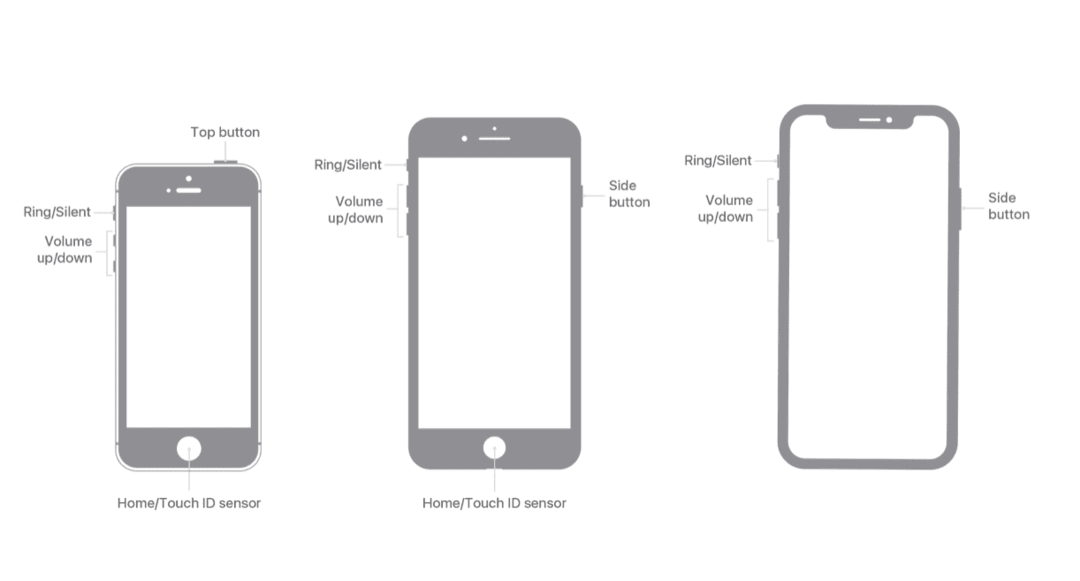
이런저런 이유로 iPhone을 간단히 재시동하면 발생할 수 있는 모든 문제를 해결할 수 있음을 발견했습니다. 결국 우리의 스마트폰은 정말 빠른 컴퓨터일 뿐이며, 혼란을 일으키고 있는 소프트웨어 조각이 있을 수 있습니다. iPhone을 재시동하는 방법은 다음과 같습니다.
- 길게 누르기 사이드 버튼 둘 중 하나와 볼륨 업 또는 볼륨 낮추기 버튼을 동시에 누릅니다.
- 일단 슬라이드하여 전원 끄기 슬라이더가 나타나면 토글을 밀어 iPhone을 끕니다.
iPhone을 "정기적으로" 다시 시작하면 iOS가 기존의 종료 안전망을 통과할 수 있습니다. 그러나 잠재적인 거미줄을 정말로 없애고 싶다면 강제 재시작을 시도할 수 있습니다.
- 눌러 용량위로 버튼과 릴리스.
- 눌러 볼륨 낮추기 버튼과 릴리스.
- iPhone이 재부팅될 때까지 측면 버튼을 10-15초 동안 길게 누릅니다.
iPhone 백업이 완료되면 다시 로그인한 다음 시계 앱으로 이동하여 빠른 알람을 설정합니다. 이것은 모든 것이 정상 작동하는지 아닌지에 대한 아이디어를 제공해야 합니다.
다른 알람 소음 선택
우리가 과거에 겪었던 또 다른 문제는 iPhone의 기본 소음이 실제로 작동하지 않는다는 것입니다. 가장 이상한 버그 중 하나이지만 iOS 업데이트가 버그를 수정한다고 주장한 후에도 몇 년 동안 계속해서 발생했습니다. iPhone 알람이 작동하지 않는 경우 알람 소리를 바꾸는 방법은 다음과 같습니다.
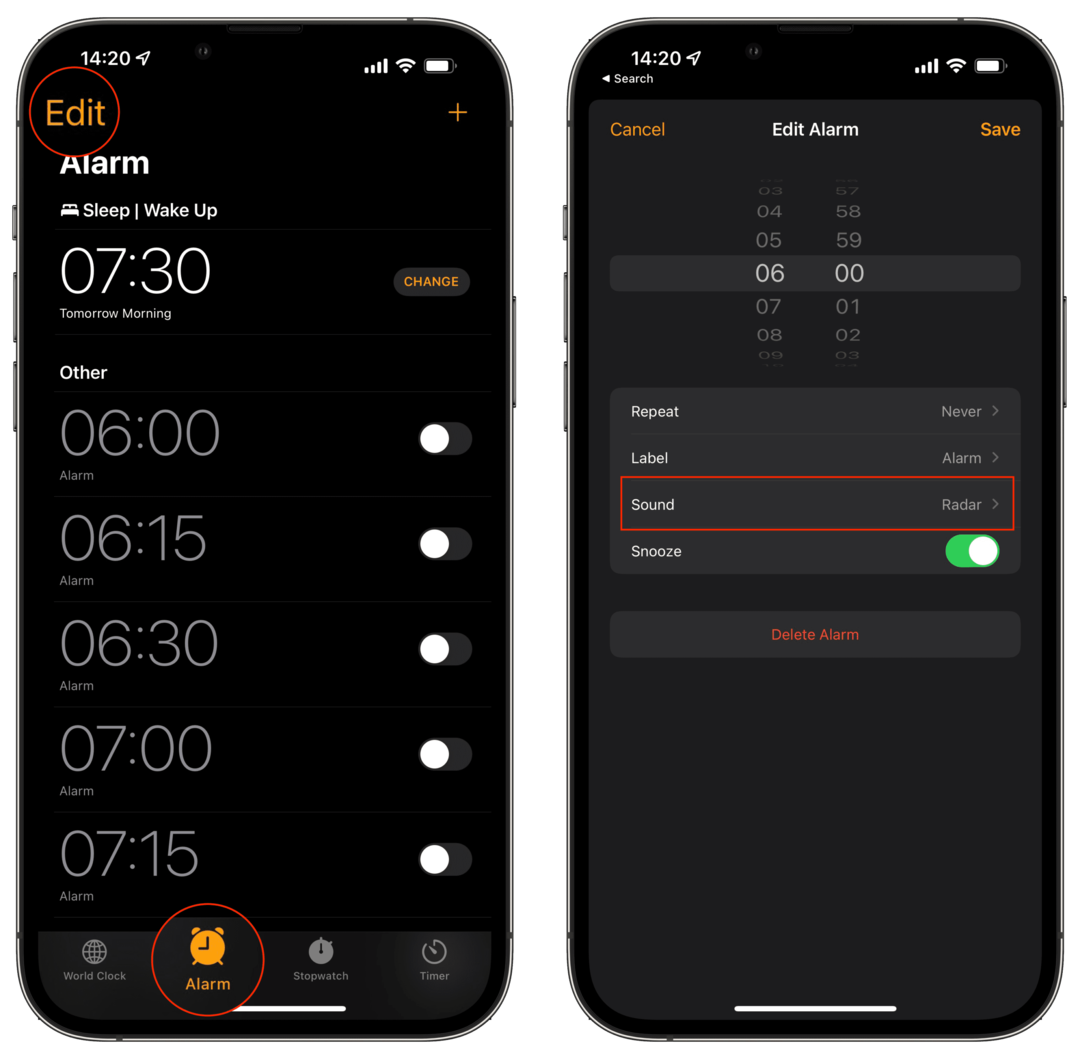
- 열기 시계 iPhone의 앱.
- 수도꼭지 경보 하단 툴바에서
- 오른쪽 상단에서 편집하다.
- 변경하려는 알람을 선택합니다.
- 수도꼭지 소리.
- 사용하려는 벨소리 또는 노래를 선택합니다.
- 수도꼭지 진동.
- 제공된 옵션 중 하나를 선택하십시오.
- 수도꼭지 < 사운드 오른쪽 상단 모서리에 있습니다.
- 수도꼭지 < 뒤로 오른쪽 상단 모서리에 있습니다.
- 왼쪽 상단에서 구하다.
- 모든 관련 알람에 대해 단계를 반복합니다.
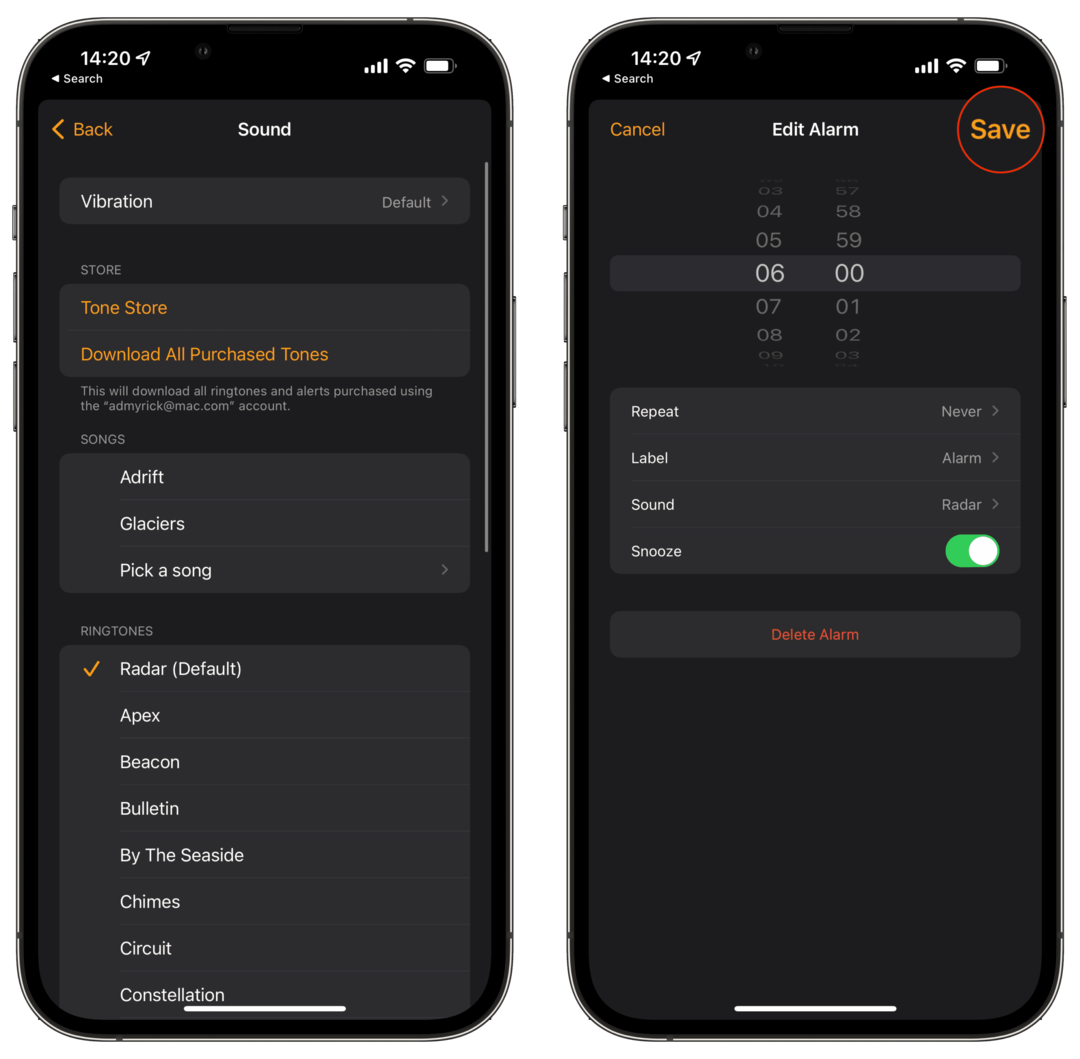
안전하게 지내고 싶다면 알람을 업데이트한 후 언제든지 iPhone을 재시동할 수 있습니다. 이렇게 하면 알람이 울리는 것을 방해하는 꼬임을 없애는 데 도움이 될 수 있습니다.
업데이트 확인
Apple은 과거보다 더 빠른 속도로 기기 라인업을 열성적으로 업데이트하고 있습니다. 업데이트가 기다리고 있을 수 있지만 아직 설치하라는 메시지가 표시되지 않았을 수 있습니다. 안전한 편을 원하신다면 쉽고 빠르게 업데이트를 확인하실 수 있습니다.
- 열기 설정 iPhone의 앱.
- 수도꼭지 일반적인.
- 고르다 소프트웨어 업데이트.
- 사용 가능한 업데이트가 있는 경우 다운로드 및 설치 단추.
업데이트 다운로드가 완료되면 iPhone에서 설치를 시작하라는 메시지가 표시됩니다. 이 시간 동안 iPhone을 사용할 수 없으므로 몇 분 정도 여유를 두십시오.
모든 설정 재설정
iPhone 알람이 작동하지 않는 경우 시도해 볼 것을 권장하는 마지막 방법은 iPhone을 소유하는 동안 조정했을 수 있는 모든 기본 설정을 기본적으로 재설정합니다. 이것은 말 그대로 토글을 탭하여 무언가를 켜거나 알람을 변경한 경우 이 재설정은 iPhone 또는 iPad를 처음 꺼냈을 때의 상태로 되돌립니다. 상자.

- 열기 설정 iPhone의 앱.
- 수도꼭지 일반적인.
- 하단으로 스크롤하여 탭하세요. iPhone 전송 또는 재설정.
- 탭 초기화 버튼은 페이지 하단에 있습니다.
- 수도꼭지 모든 설정 재설정.
- 메시지가 나타나면 암호를 입력하십시오.

예상대로 위의 단계를 따르면 시계 앱으로 돌아가 모든 알람을 다시 설정해야 합니다. 분명히 이것은 다소 성가신 해결책이지만 필요한 것보다 늦게 일어나는 것보다 낫습니다.
다른 앱을 사용해 볼 때가 되었을 수도 있습니다.
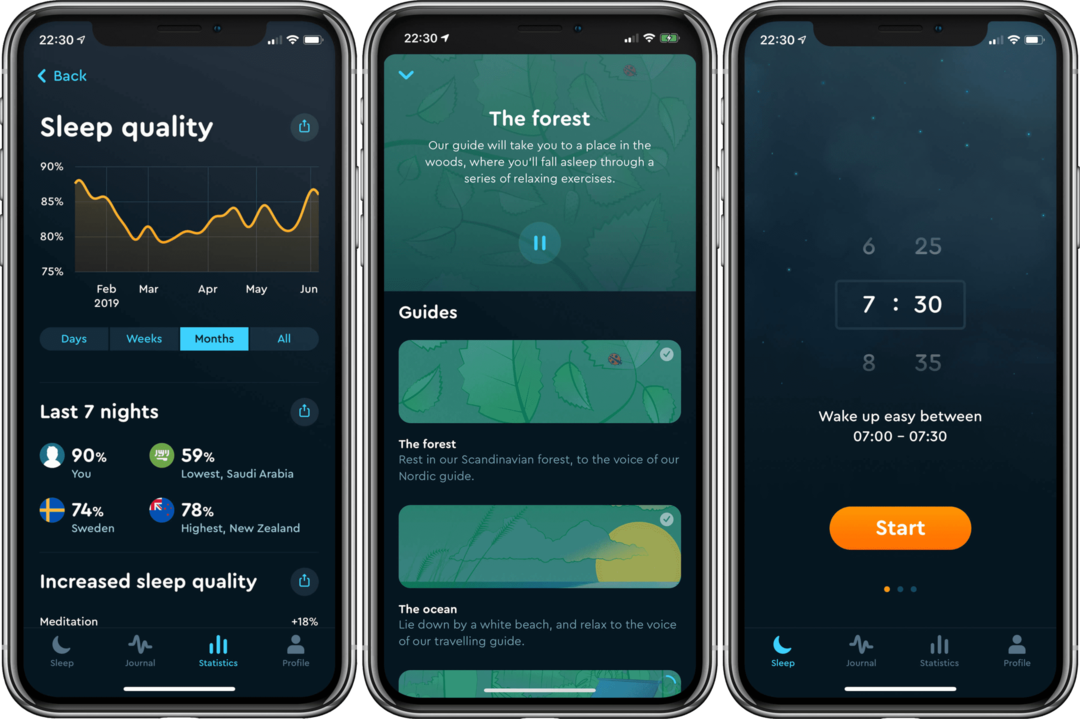
정말 아무것도 없다 잘못된 Apple의 시계 앱으로 취침 모드 덕분에 몇 가지 추가 이점과 함께 필요한 기능이 많이 있습니다. 그러나 어떤 사람들에게는 Apple의 앱이 당신이 일어나야 할 때 당신을 깨우지 않을 것입니다. 그것이 App Store라는 경이로움 덕분에 시도할 수 있는 몇 가지 대안이 있습니다. 다음은 우리가 가장 좋아하는 세 가지입니다.
- 수면 주기 – 수면 주기를 사용하여 수면을 추적하고 완벽한 기상 시간을 찾음으로써 더 나은 건강을 위해 당신도 그 변화의 일부가 될 것이라고 믿습니다.
- Alarmy – 즐거운 알람 시계 – Alarmy는 BODY를 먼저 침대에서 일어나게 하고, 화장실과 같은 장소에 이르게 하여 잠에서 깨는 것 외에는 선택의 여지가 없습니다. 알람은 "사진"을 찍거나 "바코드"를 스캔하여 해당 장소에 도착했음을 증명할 때까지 계속 울립니다.
- 나를 위한 알람 시계 – 좋아하는 음악을 들으며 기상 후 잠을 자고 독점 디자이너 컬렉션을 소장하세요. 시계, 해당 지역의 기상 조건을 파악하고 강력한 내장 기능으로 어둠을 밝힙니다. 플래시!
Andrew는 미국 동부 해안을 기반으로 활동하는 프리랜서 작가입니다.
그는 iMore, Android Central, Phandroid 및 기타 몇 가지를 포함하여 수년 동안 다양한 사이트에 글을 작성했습니다. 이제 그는 HVAC 회사에서 일하면서 밤에는 프리랜서 작가로 일하며 하루를 보냅니다.